Co je to soubor .CRDOWNLOAD a můžete jej smazat?

Pokud používáte prohlížeč Google Chrome, existuje velká šance, že jste viděli soubory s příponou ".crdownload" . Google Chrome vytvoří jeden při každém spuštění stahování souboru.
Tyto soubory .crdownload se automaticky automaticky přejmenují, když se stahování úspěšně ukončí, ale pokud se vyskytne chyba při stahování, může zůstat.
Kdy (a proč) Chrome vytvoří tyto soubory
Google Chrome vytváří pro vaše stahování soubory .crdownload. Řekněme například, že začnete stahovat hudební soubor s názvem Song.mp3 v prohlížeči Google Chrome. V seznamu Chrome ke stažení se zobrazí text "Song.mp3" a ve složce Stažení se zobrazí soubor s názvem Song.mp3.crdownload. Tento soubor bude mít větší velikost, protože Chrome bude pokračovat ve stahování souboru. Když Chrome dokončí stahování celého souboru, Chrome jej přejmenuje na Song.mp3 a odebere příponu souboru .crdownload.
Rozšíření souboru .crdownload označuje, že soubor ještě není stažen. Ostatní prohlížeče mohou ukládat stahované stahování do jiné složky a přesunout je do složky ke stažení po dokončení, ale Chrome ukládá neúplný soubor ve složce Stažení.
Pokud se zobrazí soubor .crdownload, zkontrolujte seznam stahování v prohlížeči Chrome. Můžete se podívat do sekce Stahování souborů v dolní části okna Chrome nebo kliknout na nabídku a vybrat položku Stažení. Pokud soubor stále stahuje, neodstraňujte soubor .crdownload - nechte Chrome dokončit jeho stahování.
Samozřejmě, pokud již ve skutečnosti nechcete soubor stahovat, můžete stahování v prohlížeči Chrome zrušit. Pokud zrušíte stahování, Chrome automaticky odstraní přidružený soubor .crdownload.
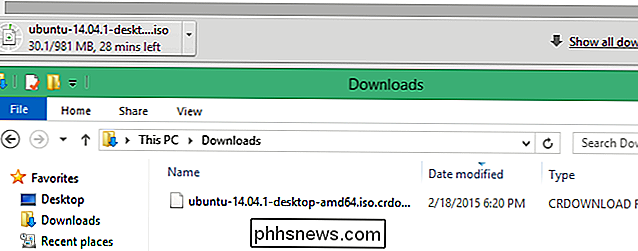
Chrome může obnovit stahování souborů s těmito soubory
Možná máte soubor .crdownload umístěný kolem, přestože Chrome v tuto chvíli něco nenahlásí. V prohlížeči Chrome otevřete stránku Stahování a může se zobrazit stahování, které je neúplné. Znamená to, že Chrome stahoval soubor, ale došlo k potížím s tím, že vaše připojení k Internetu mohlo být vypnuté, nebo by mohl server propojit. Můžete také pozastavit stahování a později jej obnovit. V takovém případě Chrome uchovává soubor .crdownload.
Můžete zkusit klepnout na tlačítko Pokračovat. Chrome se pokusí zvednout, kde zanechal, a přidat zbytek souboru do souboru .crdownload. Obnovení nemusí vždy fungovat správně. Možná budete chtít začít stahovat soubor znovu od začátku.
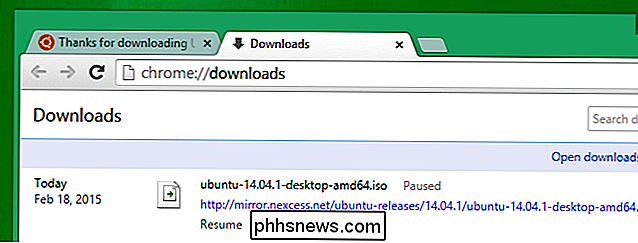
Když můžete soubor odstranit
Můžete kdykoliv odstranit soubor kdykoli se vám líbí. Pokud se neprovádí žádné stahování a nepotřebujete obnovit stahování pomocí souboru, pokračujte a odstraňte.
Pokud již nebudete potřebovat, budete chtít soubor .crdownload odstranit. Pokud například zkontrolujete složku Stahování a uvidíte soubory s názvem Song (1) .mp3 a Song.mp3.crdownload, můžete odstranit jeden konec ve formátu .crdownload. To je jen neúplný soubor stahování, který nepotřebujete.
Pokud uvidíte starý soubor .crdownload pro soubor, který jste již dávno vyzkoušeli, můžete ho určitě smazat. K tomu může dojít, pokud pravidelně nevymažete složku Stahování a přehlédnete ji.
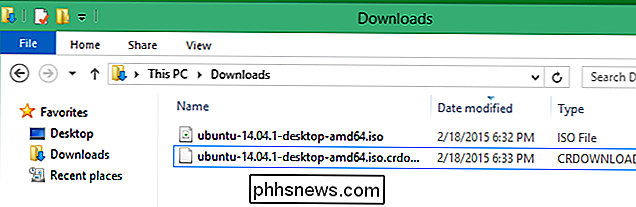
Pokud se pokusíte stáhnout soubor a vrátit se později, vidíte soubor .crdownload sedící ve složce Stažené soubory, soubor se nepodařilo stáhnout správně ( nebo stále stahuje). Poté se můžete vrátit zpět do správce stahování Chrome a pokus o stažení znovu vyzkoušet. Soubor .crdownload vám připomíná, že jste si stáhli konkrétní soubor, ale že se nedostal úspěšně.
Takže to je soubor .crdownload - částečně kompletní stažení souboru Chrome. Je to stahované stahování, neúspěšné stahování nebo stažené stahování.

Jak vytvářet kontrolní seznamy v aplikaci Notes na iOS 9, OS X a iCloud
Aplikace Poznámky v systému iOS 9 obsahuje mnoho vylepšení, jako jsou kreslení skic a přidávání fotografií, ale pravděpodobně jeden z užitečnějšími funkcemi je podrobný kontrolní seznam. Zde je návod, jak rychle převést text do seznamu potravin, seznam úkolů nebo seznamu přání v aplikaci Poznámky v systémech iOS 9, OS X El Capitan a iCloud.

Windows vždy chce skenovat a opravit svou USB disk; Mám to nechat?
Je to běžný pohled pro mnoho uživatelů Windows: vy se objevíte ve flash disku nebo paměťové kartě z vašeho fotoaparátu a Windows trvá na tom, že existuje nějaký problém, který je třeba opravit. Je třeba něco opravit? Riskujete cokoliv tím, že ignorujete podráždění, abyste skenovali a opravili jednotku?



